Automatski se prijavite na korisnički račun u sustavu Windows 10
Miscelanea / / November 28, 2021
Ako računalo koristite uglavnom kod kuće ili na privatnim mjestima, odabir korisničkog računa i unos lozinke svaki put kada pokrenete računalo je pomalo neugodno. Stoga većina korisnika preferira automatsku prijavu na korisnički račun u sustavu Windows 10. I zato ćemo danas raspravljati o tome kako konfigurirati Windows 10 da se automatski pokreće na radnu površinu bez odabira korisničkog računa i unosa njegove lozinke.

Ova metoda je primjenjiva i na lokalni korisnički račun, a Microsoftov račun i postupak su vrlo slični onom u sustavu Windows 8. Jedina stvar koju ovdje treba napomenuti je da morate biti prijavljeni na svoj administratorski račun da biste slijedili ovaj vodič. Dakle, bez gubljenja vremena, pogledajmo kako se automatski prijaviti na korisnički račun u sustavu Windows 10 uz pomoć dolje navedenog vodiča.
Bilješka: Ako ste u budućnosti odlučili promijeniti lozinku svog korisničkog računa, morate ponoviti iste korake kako biste konfigurirali automatsku prijavu na Windows 10 PC.
Sadržaj
- Automatski se prijavite na korisnički račun u sustavu Windows 10
- Metoda 1: Automatski se prijavite na korisnički račun koristeći Netplwiz
- Metoda 2: Automatski se prijavite na korisnički račun pomoću Registra
- Metoda 3: Automatski se prijavite na korisnički račun pomoću automatske prijave
Automatski se prijavite na korisnički račun u sustavu Windows 10
Biti siguran za stvoriti točku vraćanja za slučaj da nešto krene po zlu.
Metoda 1: Automatski se prijavite na korisnički račun koristeći Netplwiz
1. Pritisnite tipku Windows + R, a zatim upišite netplwiz zatim kliknite OK.

2. Na sljedećem prozoru, prvo, odaberite svoj korisnički račun onda se pobrini da poništiti “Korisnici moraju unijeti korisničko ime i lozinku za korištenje ovog računala“.

3. Klik Prijavite se da biste vidjeli dijaloški okvir Automatska prijava.
4. U polju Korisničko ime, korisničko ime vašeg računa će već biti tamo, pa prijeđite na sljedeće polje koje je Lozinka i Potvrdi lozinku.
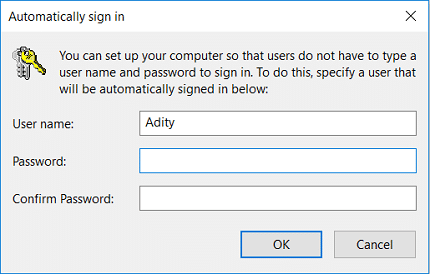
5. Upišite svoj trenutnu lozinku korisničkog računa zatim ponovno unesite lozinku u polje Confirm Password.
6. Klik U redu i ponovno pokrenite računalo da biste spremili promjene.
Metoda 2: Automatski se prijavite na korisnički račun pomoću Registra
Bilješka: Ova se metoda preporučuje samo ako niste u mogućnosti postaviti automatsku prijavu pomoću metode 1 jer je korištenje gornje metode mnogo sigurnije. To pohranjuje lozinku u Credential Manageru u šifriranom obliku. Istovremeno, ova metoda pohranjuje lozinku u običnom tekstu u nizu unutar Registra gdje joj svatko može pristupiti.
1. Pritisnite tipku Windows + R, a zatim upišite regedit i pritisnite Enter da otvorite uređivač registra.

2. Idite do sljedećeg ključa registra:
HKEY_LOCAL_MACHINE\SOFTWARE\Microsoft\Windows NT\CurrentVersion\Winlogon
3. Obavezno odaberite Winlogon zatim u desnom prozoru, okno dvaput kliknite na Zadano korisničko ime.
4. Ako nemate takav niz onda desnom tipkom miša kliknite Winlogon odaberite Novo > String value.

5. Imenujte ovaj niz kao Zadano korisničko ime zatim dvaput kliknite na njega i upišite korisničko ime računa želite automatski biti prijavljeni pri pokretanju.

6. Kliknite OK da zatvorite dijaloški okvir.
7. Slično, ponovno potražite Niz zadane lozinke u prozoru s desne strane. Ako ga ne možete pronaći, kliknite desnom tipkom miša na Winlogon select Novo > Vrijednost niza.

8. Imenujte ovaj niz kao Zadana lozinka zatim dvaput kliknite na njega i upišite lozinku gornjeg korisničkog računa zatim kliknite OK.
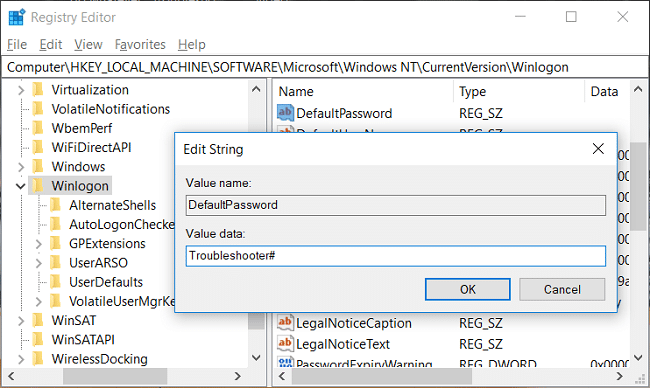
9. Na kraju, dvaput kliknite na AutoAdminLogon i promijeniti njegovu vrijednost u1 do omogući automatski prijaviti se računala sa sustavom Windows 10.

10. Ponovno pokrenite računalo da biste spremili promjene i bit ćete Automatski se prijavite na korisnički račun u sustavu Windows 10
Metoda 3: Automatski se prijavite na korisnički račun pomoću automatske prijave
Pa, ako mrzite ulaziti u takve tehničke korake ili se bojite petljati s Registryom (što je dobra stvar), onda biste mogli koristiti Autoprijava (dizajnirao Microsoft) kako biste se automatski prijavili pri pokretanju na računalu sa sustavom Windows 10.
Preporučeno:
- Omogućite ili onemogućite prečace podcrtanih pristupnih tipki u sustavu Windows 10
- Promijenite boju izbornika Start, trake zadataka, akcijskog centra i naslovne trake u sustavu Windows 10
- Omogućite ili onemogućite istek lozinke u sustavu Windows 10
- Promijenite maksimalnu i minimalnu dob zaporke u sustavu Windows 10
To je to što ste uspješno naučili Kako se automatski prijaviti na korisnički račun u sustavu Windows 10 ali ako još uvijek imate pitanja u vezi s ovom objavom, slobodno ih postavite u odjeljku komentara.



